Исправление ошибок Windows с помощью Microsoft Easy Fix
Не все пользователи знают, как можно выполнить устранение ошибок Windows, когда они обнаружили некую неисправность в знаменитой ОС. Также не у всех получается сделать то или иное действие в таком скверном случае. Чтобы пользователи могли беспрепятственно решить данную проблему, компанией Microsoft была создана некая программа для исправления ошибок.
Если быть точнее, то это сборник ПО призванный помогать в сложных ситуациях. В подборку вошло много разных спецификаций которых нет в штатном расположении операционной системы будь то седьмая версия или десятая. Когда-то данная подборка носила название Fix it, но с выходом последней версии Windows была переименована в Microsoft Easy Fix. Ещё, эта сборка может диагностировать неполадки, а также выявлять сторонние программы, которые мешают работе операционной системы. Безусловно большим плюсом является то что данное программное обеспечение можно запускать локально на компьютере, оно не требует подключения к интернету, а также это portable версия, то есть можно спокойно закачивать на флешку и переносить между компьютерами.
Программы для исправления ошибок Windows 10, 8.1 и Windows 7
Как пользоваться Microsoft Easy Fix
Для того чтобы починить неисправность, возникшую в Windows, понадобится перейти по этой ссылке support.microsoft.com/ru-ru/help/2970908/how-to-use-microsoft-easy-fix-solutions . В связи с тем, что на сайте Microsoft могут поменять её вот другая support.microsoft.com/ru-ru/search?query=easy-fix по ней будет выполнен поиск на требуемое ПО, а затем вам нужно будет зайти в раздел включающий название Microsoft Easy Fix (например что-то такое – Как использовать решения Easy Fix от Майкрософт). После того как вы оказались на нужном месте нужно опуститься немного ниже, где вы увидите список, имеющий ссылки, которые описывают возможные проблемы. После этого нужно выбрать такую же, либо похожую по смыслу как ваша неполадка, и кликнуть на неё. В конце будет загружена небольшая программа для исправления ошибок Windows.

После чего следует кликнуть по скачанному файлу. Затем следовать указаниям мастера решения проблем в операционной системе. Также если произошла неисправность самой ОС тогда можно попробовать выполнить восстановление целостности файлов, бывают случаи что осуществление такого действия может помочь.
К этой статье нет коментариев. Вы можете быть первым
Источник: pcompstart.com
Microsoft Fix it: утилита для устранения ошибок Windows
Microsoft Fix it является одной из самых распространенных утилит для исправления ошибок в операционной системе Windows. Она способно устранять более 300 различных неполадок, действуя по определенным алгоритмам. Приложение подойдет даже неопытным пользователям, так как имеет простой и понятный интерфейс. Скачать Microsoft Fix it можно на официальном сайте компании и сразу же начать пользование.
Сразу отметим, что программа подходит только для операционных систем Windows XP и 7. Для всех других ОС Microsoft разработала модифицированный вариант приложения. После диагностики пользователю софта останется только нажать на кнопку устранения неполадок. Сам процесс занимает от 3 до 5 минут. В данной статье мы расскажем о преимуществах и недостатках Microsoft Fix it, а также процессе ее установки на компьютер.
1 Возможности
- Устранение проблем в производительности.
- Настройка принтеров, факсов и других приборов для печати.
- Обновление драйверов и ликвидация неполадок при установке.
- Устранение проблем при запуске приложений.
- Исправление проблемных функций рабочего стола.
- Устранение ошибок при запуске медиафайлов, поиск и установка кодеков.
- Решение проблем с неправильным запуском игр.
2 Преимущества
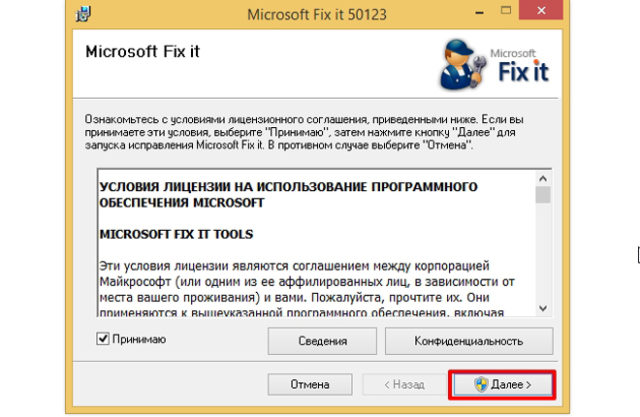
Главным достоинством Microsoft Fix it является возможность исправления более 300 ошибок разного типа. Алгоритм в приложении работает многозадачно, из-за чего не придется запускать его по нескольку раз. Конкуренты Microsoft Fix it могут похвастаться возможностью исправления всего нескольких десятков багов. Скачать программу можно с официального сайта Microsoft, ввиду чего вы можете быть уверены в том, что она проверена на вирусы и вредоносные элементы.
Утилита может устранять даже серьезные ошибки в Windows 7 (x86/x64), а также Windows XP (x86). Программа имеет высокий уровень автоматизации, ввиду чего справиться с ней сможет даже новичок. Немаловажным достоинством софта является возможность задать вопросы администрации и разработчикам.
Сделать это можно посредством чата на сайте или электронной почты. «Фикс ИТ» способен решить проблемы с внешним оборудованием, среди которого принтеры и факсы. Вы сможете настроить глобальную и локальную сети, действуя по определенным алгоритмам. После сканирования перед вами будет список оборудования или программ, работающих проблемно, ввиду чего вы сможете проконтролировать процесс при желании.
к меню ↑
3 Недостатки
Программа не может исправлять ошибки в операционных системах Windows 8 и выше, ввиду чего вам придется искать альтернативный вариант для этого. Вы можете ознакомиться с перечнем подходящих утилит на официальном сайте Microsoft. Среди недостатков также стоит выделить не совсем понятные названия функций. Некоторые из них похожи в описании, но на деле выполняют принципиально разные действия. Также стоит выделить то, что поддержка отвечает не сразу, ввиду чего решить проблему быстро не удастся.
к меню ↑
4 Установка локальной версии
Для этого вам придется выполнить несколько простых манипуляций:
- Скачайте программу с официального сайта и начните установку.
- Перед вами появится лицензионное соглашение, которое надо принять, поставив галочки в соответствующих местах. После этого нажмите кнопку «Далее».
- После этого определитесь с каталогом, в который будет устанавливаться весь контент программы, и нажмите кнопку «Далее».
- Процесс установки может занять немного более 1 минуты. (В случае, если приложение не подойдет к вашей операционной системе, перед вами появится сообщение об ошибке)
- Далее можете зайти в программу с иконки на рабочем столе и начать исправлять ошибки в своей операционной системе.
5 Другие аналогичные программы
5.1 Kaspersky Cleaner
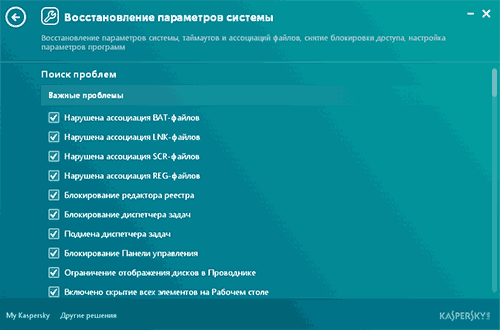
Данная утилита появилась на официальном сайте Касперского относительно недавно. Она может очищать компьютер от файлов, которые давно не использовались, тем самым освобождая место для работы системы. Преимуществом программы является поддержка на операционных системах Windows 10, 8 и Windows 7.
Приложение может исправлять следующие ошибки:
- Изменение некоторых настроек системы.
- Включение диспетчера задач после блокировки, восстановление системных элементов при их подмене.
- Восстановление правильной ассоциации файлов EXE, LNK, BAT и других.
Среди других преимуществ программы стоит выделить простоту в использовании и наличие нормально переведенного русского интерфейса. Продуманность исправлений не даст возможность неопытному пользователю еще сильнее усложнить проблему с ОС.
к меню ↑
5.2 Windows Repair Toolbox
Набор утилит, распространяемых бесплатно, даст возможность исправить различные неполадки в работе системы. Посредством определенных программ можно проверить компьютер на предмет наличия вредоносного ПО. Также вы сможете провести тест оперативной памяти и жесткого диска.
к меню ↑
5.3 Kerish Doctor
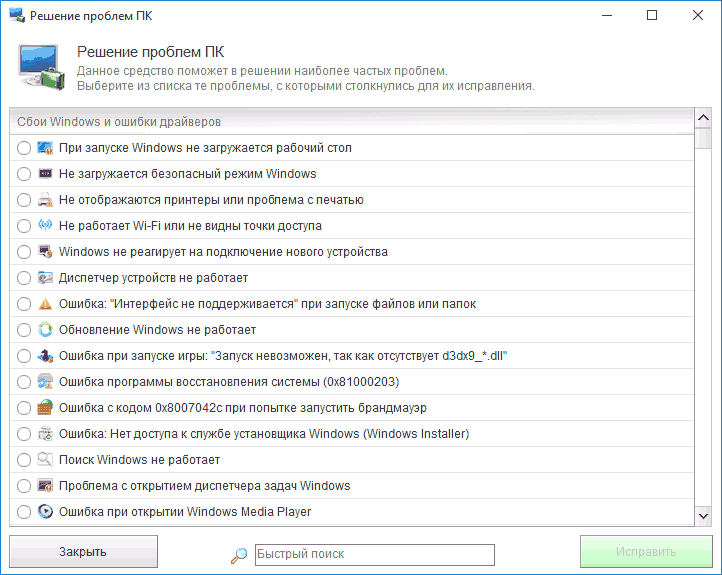
Данная программа также позволяет очистить память от давно не используемых файлов. Для того чтобы начать исправлять ошибки операционной системы, нужно будет зайти во вкладку «Обслуживание» и нажать на «Решение проблем с ПК». Перед вами откроется список действий, которые может выполнить программа. Софт работает с операционными системами Windows 10, 8 (8.1) и Windows 7.
- Утилита может решать следующие проблемы:
- Неправильная ассоциация файлов.
- Не работает рабочий стол, значки отображаются некорректно.
- Не работает беспроводная сеть.
- Не работает утилита поиска в Windows.
- Системные утилиты не запускаются в автономном режиме.
За Kerish Doctor придется заплатить, но триал-версии вполне хватит для того, чтобы решить самые важные проблемы на вашем компьютере.
к меню ↑
6 Заключение
При появлении проблем в работе операционной системы начать их исправление стоит именно с поиска соответствующей утилиты. Microsoft Fix it является отличным решением, так как выпущена производителем операционной системы Windows. Если вы хотите запустить утилиту на более поздних версиях «Виндовс», обратите внимание на последние версии софта. Если программа вам не помогла, то только тогда можете начинать искать проблему вручную.
Источник: entercomputers.ru
Отзыв: Microsoft Fix it Portable — программа для Windows — Программа для ремонта Windows.
В этом отзыве хочу вас познакомить с программой Microsoft Fix it Portable, которая, как я считаю, очень не плохо помогает мне в исправление большинства ошибок, сбоев, появляющиеся в работе ОС Windows.
Наверняка, многие пользователи компьютера, сталкивались с проблемой в работе ОС Windows, но не знали как устранить их.
Так вот, есть Microsoft Fix it Portable, средство для диагностики и ремонта Windows в офлайн режиме. Более актуальна, я считаю, версия 4.3.
В Microsoft Fix it Portable входит 27 пакетов, которые представлены в виде удобных мастеров. С помощью этих мастеров можно устранить большенство проблем, такие как, настройка рабочего стола, проблемы с запуском программ, проблемы связанные с безопасностью, совместимотью и т. д.
Одним словом, Microsoft Fix it Portable, очень удобна в использование и не представляет ни каких проблем, даже для начинающего пользователя компьютера(ноутбука).
В добавок, программа совершенно бесплатная и на русском языке.
Источник: otzovik.com
Программы для исправления ошибок Windows 10, 8.1 и Windows 7

Разного рода ошибки в Windows являются типичной проблемой пользователя и было бы не плохо иметь программу для автоматического их исправления. Если вы пробовали искать бесплатные программы для исправления ошибок Windows 10, 8.1 и Windows 7, то с большой вероятностью, находить вам удавалось лишь CCleaner, другие утилиты для очистки компьютера, но не что-то, что могло бы исправить ошибку при запуске диспетчера задач, ошибки сети или «DLL отсутствует на компьютере», проблему с отображением ярлыков на рабочем столе, запуском программ и тому подобные.
В этой статье — способы исправить распространенные проблемы ОС в автоматическом режиме с помощью бесплатных программ для исправления ошибок Windows. Некоторые из них являются универсальными, другие подходят для более конкретных задач: например, для того, чтобы решить проблемы с доступом к сети и Интернету, исправить ассоциации файлов и подобных.
- FixWin 10
- Kaspersky Cleaner
- Windows Repair Toolbox
- Kerish Doctor
- Microsoft Easy Fix
- File Extension Fixer и UVK
- Устранение неполадок Windows
- Anvisoft PC PLUS
- Net Adapter Repair
- AVZ
FixWin 10

После выхода Windows 10 заслуженно набрала популярность программа FixWin 10. Несмотря на название, она подойдет не только для десятки, но и для предыдущих версий ОС — все исправления ошибок Windows 10 вынесены в утилите в соответствующий раздел, а остальные разделы в равной степени подходят для всех последних операционных систем от Microsoft.
Среди преимуществ программы — отсутствие необходимости установки, широкий (очень) набор автоматических исправлений для самых типичных и распространенных ошибок (не работает меню Пуск, не запускаются программы и ярлыки, заблокирован редактор реестра или диспетчер задач и т.д.), а также информация о способе ручного исправления этой ошибки по каждому пункту (см. пример на скриншоте ниже). Главный недостаток для нашего пользователя — нет русского языка интерфейса.

Kaspersky Cleaner
С недавних пор на официальном сайте Касперского появилась новая бесплатная утилита Kaspersky Cleaner, которая не только умеет очищать компьютер от ненужных файлов, но и исправлять самые распространенные ошибки Windows 10, 8 и Windows 7, среди которых:

- Исправление ассоциаций файлов EXE, LNK, BAT и других.
- Исправление заблокированного диспетчера задач, редактора реестра и других системных элементов, исправление их подмены.
- Изменение некоторых системных настроек.
Windows Repair Toolbox
Windows Repair Toolbox — набор бесплатных утилит для устранения самых разнообразных неполадок Windows и загрузки самых популярных сторонних утилит для этих целей. С помощью утилиты можно исправить проблемы с сетью, выполнить проверку на наличие вредоносных программ, проверку жесткого диска и оперативной памяти, просмотреть сведения об оборудовании компьютера или ноутбука.

Kerish Doctor
Kerish Doctor — программа для обслуживания компьютера, очистки его от цифрового «мусора» и других задач, но в рамках этой статьи поговорим лишь о возможностях по устранению распространенных проблем Windows.
Если в главном окне программы зайти в раздел «Обслуживание» — «Решение проблем с ПК», откроется список доступных действий для автоматического исправления ошибок Windows 10, 8 (8.1) и Windows 7.

Среди них такие типичные ошибки как:
- Не работает обновление Windows, не запускаются системные утилиты.
- Не работает поиск Windows.
- Не работает Wi-Fi или не видны точки доступа.
- Не загружается рабочий стол.
- Проблемы с ассоциациями файлов (не открываются ярлыки и программы, а также другие важные типы файлов).
Это далеко не полный список доступных автоматических исправлений, с большой вероятностью в нем вы сможете обнаружить и свою проблему, если она не особо специфичная.
Microsoft Fix It (Easy Fix)
Одна из хорошо известных программ (или сервисов) для автоматического исправления ошибок — это Центр решений Microsoft Fix It, позволяющая подобрать решение конкретно вашей проблемы и скачать небольшую утилиту, которая сможет исправить ее в вашей системе.

Использование Microsoft Fix It происходит в несколько простых шагов:

- Вы выбираете «тематику» вашей проблемы (к сожалению, исправления ошибок Windows присутствуют, в основном, для Windows 7 и XP, а для восьмой версии — нет).
- Указываете подраздел, например, «Подключение к Интернету и сетям», при необходимости используете поле «Фильтр для решений», чтобы быстрее найти исправление ошибки.
- Читаете текстовое описание решения проблемы (кликнуть по заголовку ошибки), а также, при необходимости скачиваете программу Microsoft Fix It для автоматического исправления ошибки (клик по кнопке «Запустить сейчас»).
Познакомиться с Microsoft Fix It вы можете на официальном сайте http://support2.microsoft.com/fixit/ru .
File Extension Fixer и Ultra Virus Killer
File Extension Fixer и Ultra Virus Scanner — две утилиты одного разработчика. Первая из них полностью бесплатная, вторая — платная, но многие функции, в том числе исправление распространенных ошибок Windows доступны без приобретения лицензии.

В разделе System Repair программы доступны некоторые дополнительные исправления:
- Включить и запустить редактор реестра, если он не запускается.
- Включить и запустить восстановление системы.
- Включить и запустить диспетчер задач или msconfig.
- Скачать и запустить Malwarebytes Antimalware для проверки компьютера на наличие вредоносных программ.
- Download and run UVK — этот пункт скачивает и устанавливает вторую из программ — Ultra Virus Killer, также содержащую дополнительные исправления Windows.
Исправление распространенных ошибок Windows в UVK можно найти в разделе System Repair — Fixes for common Windows Problems (исправление частых проблем Windows), впрочем и другие пункты в списке также могут оказаться полезными при устранении неполадок системы (сброс параметров, поиск нежелательных программ, исправление ярлыков браузеров, включение меню F8 в Windows 10 и 8, очистка кэша и удаление временных файлов, установка системных компонентов Windows и т.п.).

После того, как необходимые исправления были выбраны (отмечены галочкой), нажмите кнопку «Run selected fixes/apps» для начала применения изменений, для применения одного исправления просто дважды кликните по нему в списке. Интерфейс на английском языке, но многие из пунктов, думаю, вполне будут понятны почти любому пользователю.
Устранение неполадок Windows
Часто незамечаемый пункт панели управления Windows 10, 8.1 и 7 — Устранение неполадок также может выручить и исправить в автоматическом режиме многие ошибки и проблемы с оборудованием.

Если открыв «Устранение неполадок» в панели управления, вы нажмете по пункту «Просмотр всех категорий» вам будет доступен полный список всех автоматических исправлений, уже встроенных в вашу систему и не требующих использования каких-либо сторонних программ. Пусть не во всех случаях, но достаточно часто эти средства действительно позволяют исправить проблему.

Anvisoft PC PLUS
Anvisoft PC PLUS — недавно попавшаяся мне программа для решения различных проблем с Windows. Принцип ее работы схож с сервисом Microsoft Fix It, но, думаю, несколько более удобен. Одно из преимуществ — исправления работают и для последних версий Windows 10 и 8.1.

Работа с программой выглядит следующим образом: на главном экране вы выбираете тип проблемы — ошибки ярлыков рабочего стола, подключения к сети и Интернету, системы, запуска программ или игр.

Следующим шагом находите конкретную ошибку, которую требуется исправить и нажимаете кнопку «Fix now», после чего PC PLUS автоматически предпринимает действия по решению проблемы (для большинства задач требуется подключение к Интернет для загрузки необходимых файлов).

Из недостатков для пользователя — отсутствие русского языка интерфейса и сравнительно небольшое количество доступных решений (правда, их число растет), но уже сейчас в программе присутствуют исправления для:
- Большинства ошибок ярлыков.
- Ошибок «запуск программы невозможен, так как файл DLL отсутствует на компьютере».
- Ошибок при открытии редактора реестра, диспетчера задач.
- Решения для удаления временных файлов, избавления от синего экрана смерти и тому подобные.
Ну и главное преимущество — в отличие от сотен других программ, которые изобилуют в англоязычном интернете и называются наподобие «Free PC Fixer», «DLL Fixer» и аналогичным образом, PC PLUS не представляет собой что-то, пытающееся установить нежелательное ПО на ваш компьютер (во всяком случае, на момент написания этой статьи).
NetAdapter Repair All In One
Бесплатная программа Net Adapter Repair предназначена для исправления самых разных ошибок, связанных с работой сети и Интернета в Windows. Она пригодится, если вам требуется:

- Очистить и исправить файл hosts
- Включить Ethernet и беспроводные адаптеры сети
- Сбросить Winsock и протокол TCP/IP
- Очистить кэш DNS, таблицы маршрутизации, очистить статические IP подключений
- Перезагрузить NetBIOS
- И многое другое.
Возможно, что-то из описанного кажется и не ясным, но в случаях, когда не открываются сайты или после удаления антивируса перестал работать Интернет, не получается зайти в контакт и одноклассники, а также во многих других ситуациях эта программа способна вам помочь и очень быстро (правда, стоит понимать, что именно вы делаете, иначе результаты могут быть обратными).
Антивирусная утилита AVZ
Несмотря на то, что основная функция антивирусной утилиты AVZ — поиск у удаления троянов, SpyWare и Adware с компьютера, она включает в себя также небольшой, но эффективный модуль «Восстановление системы» для автоматического исправления ошибок сети и Интернета, проводника, ассоциаций файлов и других.

Чтобы открыть эти функции в программе AVZ, нажмите «Файл» — «Восстановление системы» и отметьте те операции, которые необходимо выполнить. Более подробную информацию вы можете найти на официальном сайте разработчика z-oleg.com в разделе «Документация по AVZ» — «Функции анализа и восстановления» (там же вы можете и скачать программу).
Пожалуй, это все — если есть, что добавить, оставляйте комментарии. Но только не о таких утилитах, как Auslogics BoostSpeed, CCleaner (см. Использование CCleaner с пользой)— так как это не совсем то, о чем идет речь в данной статье. Если вам необходимо исправить ошибки Windows 10, рекомендую посетить раздел «Исправление ошибок» на этой странице: Инструкции по Windows 10.
А вдруг и это будет интересно:
- Лучшие бесплатные программы для Windows
- Как установить сертификаты Минцифры для Сбербанка и других сайтов в Windows
- Как скрыть файлы внутри других файлов в Windows — использование OpenPuff
- Как исправить ошибку 0x0000011b при подключении принтера в Windows 11 и Windows 10
- Как отключить камеру в Windows 11 и Windows 10
- Как включить режим экономии памяти и энергосбережения в Google Chrome
- Windows 11
- Windows 10
- Android
- Загрузочная флешка
- Лечение вирусов
- Восстановление данных
- Установка с флешки
- Настройка роутера
- Всё про Windows
- В контакте
- Одноклассники
-
Любовь 07.12.2019 в 14:11
- Dmitry 07.12.2019 в 15:07
Источник: remontka.pro